Program serveru statistického serveru Rivatuner Jak jej nainstalovat a používat

- 2050
- 279
- Ing. Felix Musil
Program serveru statistického serveru Rivatuner je určen pro hráče, kteří chtějí zvýšit výkon počítače a zároveň mu to neublížit. Automatizuje zrychlení a umožňuje ovládat teplotu a další ukazatele tak, aby nechodily?.

Co to je
Aplikace serveru statistiky Rivatuner řídí grafický adaptér, což uživateli umožňuje nastavit parametry bez poškození zařízení - to je to, co tento program tento program. Funguje to s Nvidia a AMD. Rozhraní vypadá docela jednoduše, všechny funkce jsou vizualizovány ve formě knoflíků, váhy a pák - to se děje tak, že všechno může s aplikací fungovat, bez ohledu na znalosti o PC a zařízeních. V tomto případě existuje režim pro pokročilé uživatele.
Princip provozu
Tento program vám umožňuje snadno „dostat“ k těm funkcím grafického adaptéru, ke kterému je obtížné přístup, mít po ruce standardní sadu zdrojů. Jeho možnosti umožňují sledovat ovladače a záznamy v registru.
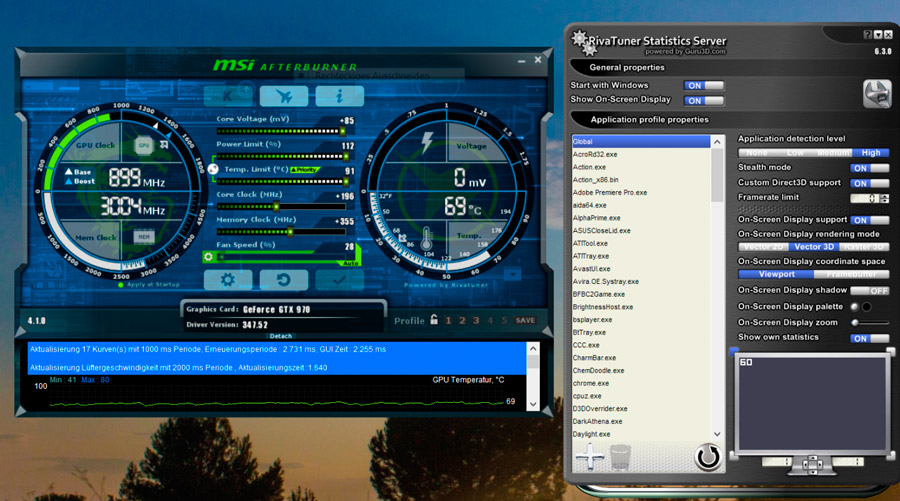
Pro zvýšení produktivity jsou do skořápek spojených s centrálními a grafickými procesory zabudovány mini-utility a nastaví jim potřebné příkazy. Program je vhodný pro všechny verze Windows, počínaje 7. a vyšší, a pro všechny slavné video adaptéry, které nebyly k dispozici.
Funkce statistického serveru Rivatuner
Když je hra zapnuta, okno programu zůstává v zóně viditelnosti, abyste mohli sledovat změnu ve výkonu a spotřebě zdrojů. Aplikace je schopna:
- Zrychlete grafický adaptér, současně propagujte a ventilátor, aby se zabránilo přehřátí.
- Udržujte vysokou produktivitu grafické karty a CPU, což vám umožňuje pohodlně hrát hry a používat jiný software pro zdroje (například pro animaci).
- Shrňte ukazatele produktivity v různých aplikacích a nabízejte vizuální statistiky.
- Je rychle a pohodlné vytvářet screenshoty a převést je na správnou expanzi.
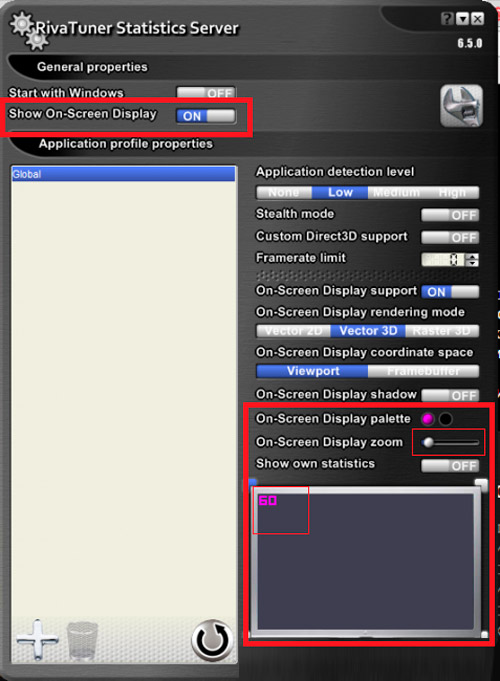
- Natočte video z obrazovky.
- Změňte počet zaměstnanců za sekundu, což je obzvláště důležité pro hry, kde je složení postaveno v první osobě, t. E. Hráč se dívá na všechno, jak to bylo, očima postavy.
Instalace a nastavení nástrojů
Distribuce programu serveru statistického serveru Rivatuner se nevztahuje sama o sobě, ale spolu s další aplikací pro zvýšení výkonu - MSI Afterburner. Ten ukazuje všechna data o interním vybavení PC a nástroje fungují výhradně v tandemu, takže budete muset nainstalovat obojí. Instalační program si můžete stáhnout na oficiálních webových stránkách vývojáře. Po vybalení a spuštění nakládacího souboru můžete jednoduše sledovat vznikající výzvy: Vyberte jazyk, místo ukládání programu, souhlasím s podmínkami použití. Nejprve je nainstalován MSI Afterburner a poté - Rivatuner (v závislosti na verzi distribuce může být umístěn do různých složek společného archivu nebo okamžitě nainstalován jedním balíčkem). Nyní pojďme zjistit, jak nakonfigurovat vše:
- Chcete -li začít, otevřete MSI Afterburner - vlevo, pod velkým kulatým tlačítkem uvidíte několik malých. Potřebujeme ten, který zobrazuje převodové kolo.

- Stisknutím na jeho tlačítka Otevře další okno několika kartami - vyberte monitorování a v části Active Grafs označují všechny ukazatele, které chcete vidět.
- Zapněte pořad v režimu displeje překrytí na obrazovce.
- Uveďte parametry, ve kterých by mělo fungovat zařízení vašeho počítače. Bude to lepší, pokud předtím pečlivě prostudujete jeho schopnosti, aby nedošlo k příliš vysokému baru.
Demontujeme nastavení Rivatuner:
- Před použitím musíte najít ikonu. Zpravidla se nachází v pravém dolním rohu, kde se obvykle lokalizují ikona antiviru, Bluetooth a „Update Center“.
- Klikněte na něj a otevřete okno programu.
- Zde můžete změnit frekvenci rámců ve hře a nakonfigurovat návrh rozhraní samotné aplikace.
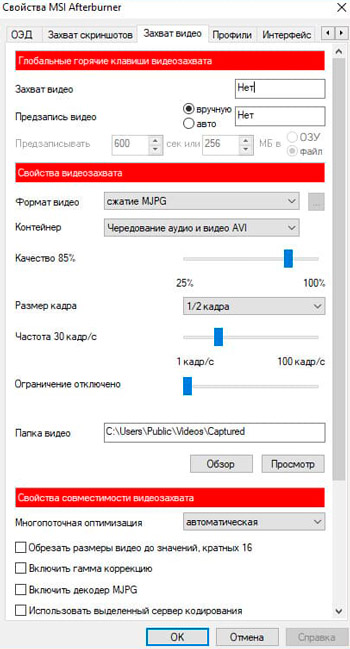
Иногkdo в "стиме" окно rivatuner. V tomto případě musíte otevřít rivatuner, kliknout na Plusik níže vpravo, vyberte název hry a na levém přeuspořádání odpovídajícího posuvníku na polohu „inkluzivní“.
Nyní si promluvme o tom, jak smazat nástroj Rivatuner, pokud ji již nepotřebujete:
- Otevřete „ovládací panel“ - „Instalace a odstranění programů“.
- Najděte jej v seznamu, vyberte a smažte pomocí speciálního tlačítka.
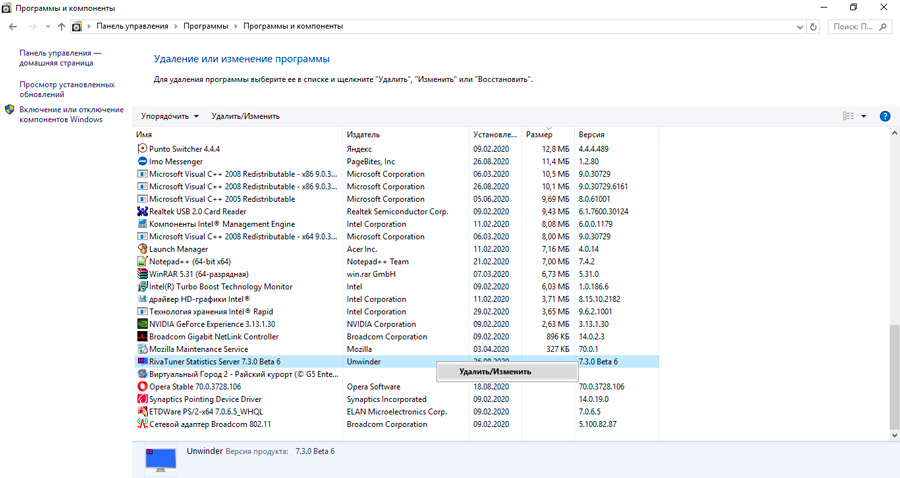
- Pokud tam není, zavolejte na „Správce úloh“ (Ctrl+Alt+Del) a najděte soubor spustitelného programu.
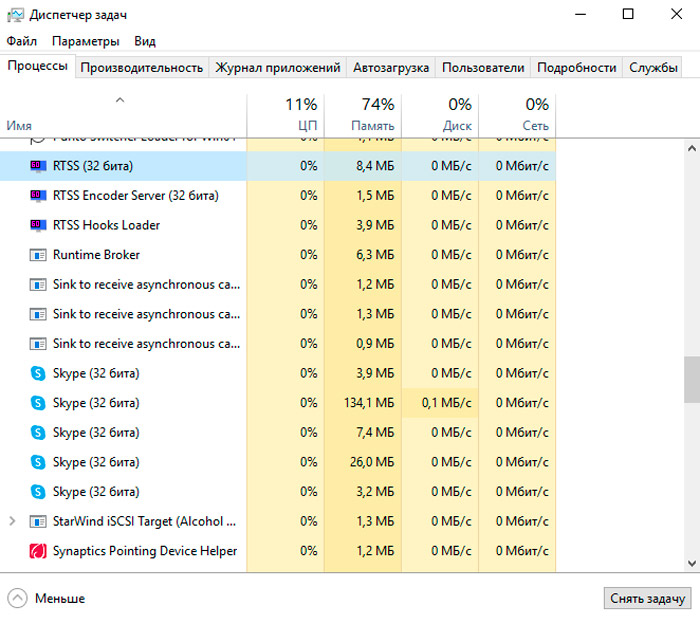
- Klikněte podle jeho názvu pravým tlačítkem a podívejte se na umístění „Vlastnosti“.
- Přejděte do této složky a vyčistěte vše související s Rivatuner.
Tento program je samozřejmě také odstraněn spolu s MSI Afterburner, jak je nainstalováno.
Jak používat rivatuner
Nyní přímo k otázce, jak používat funkce softwaru s názvem Rivatuner.
Jak již bylo zmíněno, tento nástroj je navržen tak, aby se rozptýlil a změnil nastavení grafické karty nainstalované na počítači nebo v notebooku.
Použití softwaru by měl být velmi elegantní. Pokud porušíme doporučení, a také provést nevhodné změny, může to vést k nejvíce nepředvídatelným důsledkům. Existují případy částečných poruch a dokonce i úplného selhání grafického adaptéru. Toto je jen varování, a ne pokus o zastrašování uživatelů a nucení zcela opustit používání užitečnosti.
Většina hráčů má zájem nejen o tom, jak povolit program Rivatuner. V tom není nic komplikovaného. Je mnohem důležitější získat srozumitelnou odpověď na otázku, jak rozptýlit ventilátor pomocí schopností softwaru Rivatuner.
Pokyny pro použití softwaru lze předložit v následující podobě:
- Stáhněte si instalační soubor nástroje, nainstalujte jej do počítače a poté začněte. Hlavní obrazovka se objeví před vámi, odkud budou provedeny všechny následující akce.
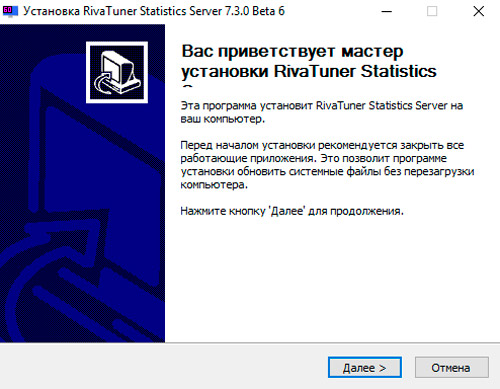
- Vyberte část pro vyladění grafické karty. Chcete -li to provést, klikněte na ikonu trojúhelníku na pravé straně přímo pod názvem grafického adaptéru.
- Objeví se panel, na kterém musíte kliknout na tlačítko, kde je zobrazen zvětšovač.
- Studujte obecné parametry výkonu grafického adaptéru. Také se podívejte na aktuální indikátory frekvence teploty a vybavení.
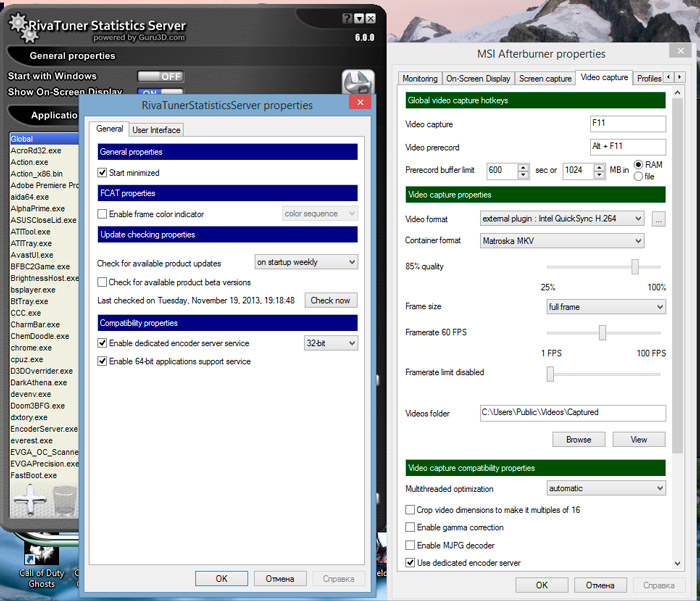
- Poté znovu stiskněte na trojúhelník v řádku zvaném Forceware Detected. Zde spadne panel, na kterém musíte kliknout na první tlačítko ze seznamu. Zobrazuje miniaturu grafické karty. Tím se otevře systém nastavení systému. Zde jděte na kartu s názvem Fun. Toto je první krok k zrychlení ventilátoru.
- V pravém horním rohu vyberte parametr přímého ovládání. To znamená, že jde o zrychlení na úrovni použitého řidiče. Chcete -li potvrdit výběr, klikněte na Použít.
- Dále musíte změnit frekvenci jádra. To se provádí v řádku, který je označen jako výkon 3D. Frekvence se mění s intervalem 25-50 Hz. Stiskněte znovu a uložte nová nastavení. Chcete -li to provést, musíte kliknout na tlačítko, kde se zobrazí malý disk. Ušetřete asi 4 různá nastavení, kde první bude mít hodnotu 40%, ve druhém 60%a ve třetím a čtvrtém 80%, respektive.
- Nyní nastavte hodnotu na značku 40%a potvrďte výběr tlačítka „OK“. Otevřete kartu Launcher v aplikaci Rivatuner.
- Zde klikněte na plus zelenou a vyberte pravidelnou položku. Potvrďte tlačítko volby "OK".
- Po provedení manipulace se objeví okno. Zde jsou nastaveny potřebné vlastnosti pro urychlení grafického adaptéru, tj. Grafická karta. Chcete -li to provést, v řádku nazvaném název napište 40%.
- V další fázi musíte najít parametr předepsaný jako přidružený profil ventilátoru. Zde je také nutné nastavit hodnotu na 40, umístit úroveň ovladače a potvrdit změny provedené tlačítkem OK.
- Analogií bude nutné nastavit parametry od 60 do 100%.
- Dále se přesuňte na zdivo s názvem Scheder. V poli názvu uveďte 40%. Poté můžete kliknout na úlohu spuštění a zvolit na řadě monitorování hardwaru. Toto je další nastavení režimu. Zde byste měli nainstalovat teplotu jádra, vyberte barvu pro zobrazenou grafiku. Verze červené barvy se používá standardně, ale pro pohodlí můžete aplikovat zelenou.
- Je důležité vzít v úvahu, že 40% je minimální hodnota. Proto ve sloupci zvaném Range Min byste měli dát 0. Maximální hodnota nesmí překročit následující, tj. 60%, kvůli kterému by měl být parametr 55 zadán ve sloupci Max Range Max. Další dvě vlastnosti určí frekvenci grafu. Doporučuje se nastavit 15000 a 0.
- V případě parametru 60%je rozsah min předepsán 56 a sloupec MAX bude uveden 65. Abyste nebyli zmateni v grafu, měli byste nastavit jinou barvu barevného zobrazení. Již čistě podle jeho osobního uvážení. Alespoň žlutá, alespoň fialová.
- Podobným principem se provádí změny v nastavení pro 80 a 100%.
- Výsledkem je, že program zobrazí graf závislosti na teplotě.
Pokud se po provedení práce ukáže, že všechny parametry jsou v rámci přípustné normy, může zrychlení pokračovat v používání značkové nástroje pro NVIDIA.
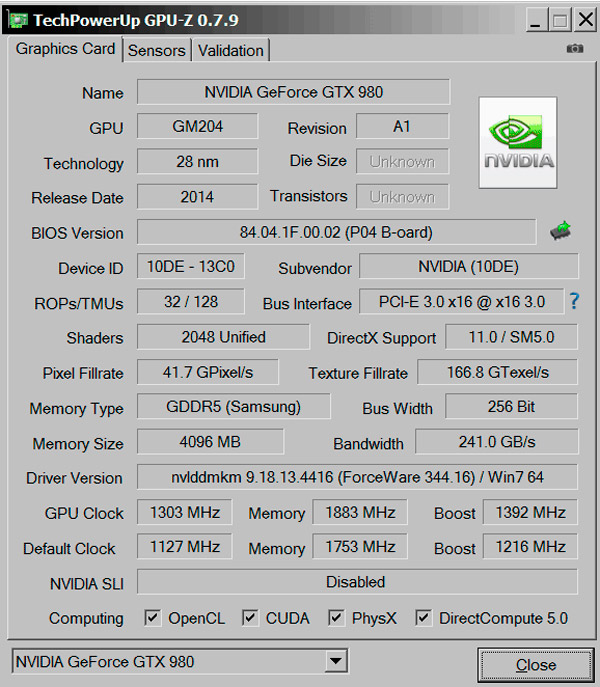
Stává se však také, že test visí, parametry odcházejí z měřítka a přesahují hranice přípustných norem. V této situaci, aby se zabránilo možnému kolapsu celého počítačového železa, bude nejlepším řešením zastávka rivatuneru.
Rozptýlit grafickou kartu nebo ne, případ každého uživatele osobně.
Ano, programy jako Rivatuner ukazují upřímně dobré příležitosti a vlastnosti. Ale stále je to vždy potenciální riziko. Často je snazší a bezpečnější zpočátku koupit produktivní grafický adaptér a nevytvářel z něj poslední šťávy zrychlením.

